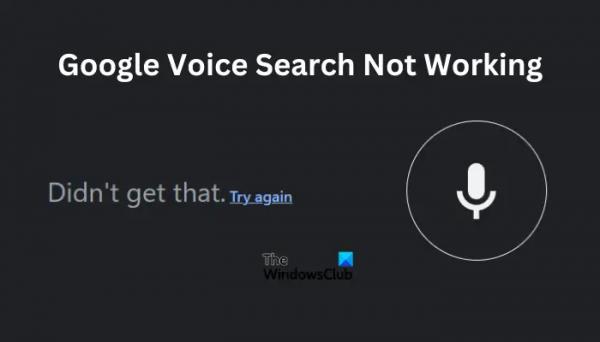Некоторые пользователи Steam Deck сообщили, что у них возникают странности при использовании контроллера. Это связано с функцией Steam Input, и если она включена, можно использовать любой контроллер в поддерживаемой игре. Звучит полезно, но иногда это приводит к странному поведению контроллера. В этом посте мы увидим различные способы отключения ввода Steam в Steam Deck или Steam Client.
Отключить ввод пара в Steam Deck или Steam.
Ниже приведены методы, с помощью которых вы можете отключить Steam Input в Steam Deck.
- Отключите Steam Input в настройках игры.
- Отключите вход пара в режиме Big Picture.
- Переключите Steam Deck в режим рабочего стола и отключите Steam Input.
- Переключитесь в режим Old Big Picture и отключите Steam Input.
Давайте поговорим о них подробно.
1) Отключите Steam Input в настройках игры.
Программы для Windows, мобильные приложения, игры — ВСЁ БЕСПЛАТНО, в нашем закрытом телеграмм канале — Подписывайтесь:)
Давайте начнем с отключения ввода Steam в настройках этой конкретной игры. Поэтому изменение будет распространяться не на все установленные игры. Чтобы сделать то же самое, выполните действия, указанные ниже.
- Закройте игру, не просто выйдя из нее, а завершив ее процесс из диспетчера задач.
- Как только вы окажетесь в Steam, зайдите в свою библиотеку.
- Теперь щелкните правой кнопкой мыши по игре и выберите «Свойства»..
- Затем перейдите в «Контроллер», а затем из раскрывающегося меню. Отключить ввод пара.
Это сделает всю работу за вас.
2) Отключите вход пара в режиме Big Picture.

Если вы не можете отключить ввод Steam предыдущим методом или вам просто нужен другой вариант, делающий то же самое, используйте режим Big Picture. Режим Big Picture по существу создан для контроллеров, поэтому важно научиться отключать Steam Input в этом режиме. Выполните шаги, указанные ниже, чтобы сделать то же самое.
- Откройте Steam и нажмите Steam > Настройки.
- Затем зайдите в игру и включите Используйте наложение Big Picture при использовании контроллера.
- Как только игра запустится в режиме рабочего стола, нажмите Шифт + Таб.
- Теперь перейдите к Опции контроллера а затем установите для параметра «Поддержка контроллера Steam» значение «Принудительно выключено».
Это сделает всю работу за вас.
Читайте: Исправлена ошибка, из-за которой игровой контроллер не работал в Steam на ПК с Windows.
3) Переключите Steam Deck в режим рабочего стола и отключите Steam Input.
Если вы являетесь пользователем Steam Deck, вам необходимо переключиться в режим рабочего стола, а затем отключить ввод Steam, выполнив действия, упомянутые в первом методе. Чтобы переключиться в режим рабочего стола, удерживайте кнопку питания, пока не появится опция, а затем выберите Переключитесь на рабочий стол. Вы можете выйти из режима рабочего стола, когда закончите с ним.
4) Переключитесь в режим Old Big Picture и отключите Steam Input.

В старом режиме Big Picture Mode вход Steam не является одной из его функций. Однако в Steam нет встроенной опции, позволяющей использовать старый режим Big Picture. Вот почему нам нужно изменить свойства Steam, чтобы сделать то же самое. Чтобы сделать то же самое, вам необходимо выполнить шаги, упомянутые ниже.
- Щелкните правой кнопкой мыши ярлык Steam на рабочем столе и выберите «Свойства».
- В поле «Цель» вам нужно добавить -oldbigpicture.
- Наконец, нажмите «Применить» > «ОК».
После этого вам необходимо установить для поддержки контроллера Steam значение «Принудительно отключено», выполнив действия, упомянутые во втором методе.
Надеемся, вы сможете отключить ввод Steam, используя один из методов, упомянутых в этом посте.
Читайте: Как сбросить Steam Deck?
Как отключить ввод Steam в играх, отличных от Steam?
Если вы хотите отключить ввод Steam в любой игре, не использующей Steam, вам необходимо сначала запустить игру в режиме Big Picture. Для этого просто зайдите в Steam > Настройки > В игре и включите Используйте наложение Big Picture при использовании контроллера. Как только ваша игра запустится в режиме Big Picture, нажмите Shift + Tab, перейдите к параметру «Контроллер» и затем установите Поддержка контроллера Steam к Принудительное выключение. Это сделает всю работу за вас.
Читайте: Как установить Windows 11 на Steam Deck?
Как включить Steam Input?
Steam не предоставляет возможности отключить ввод Steam для всех игр одновременно. Однако вы можете отключить ввод Steam для конкретной игры. Для этого прежде всего закройте игру, в которой хотите отключить ввод Steam, а затем зайдите в ее настройки. Там вам нужно перейти на вкладку «Контроллеры» и затем выбрать Отключить ввод пара. Чтобы узнать больше, проверьте первый метод, упомянутый ранее в этом посте.